word文档如何打钩
2024-01-12 11:55
作者:走过必留痕迹
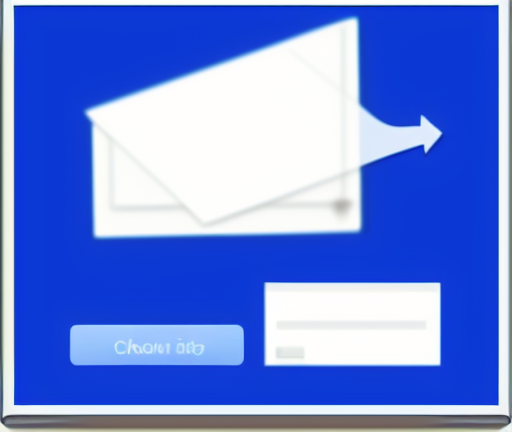
在Word文档中,可以通过多种方法打钩。以下是几种常见的方法:
1. 使用自动勾选符号:Word提供了一系列的符号供选择,其中包括勾选符号。通过以下步骤可以使用自动勾选符号:
- 在文档中选择要插入勾选符号的位置。
- 在Word的主菜单栏中,点击“插入”选项卡。
- 在“符号”区域下的“符号”按钮旁边的下拉菜单中,选择“更多符号”选项。
- 在弹出的符号对话框中,点击“符号”选项卡。
- 在字体下拉菜单中选择“标志”字体。
- 在符号列表中找到并选择所需的勾选符号,然后点击“插入”按钮。
- 最后,关闭对话框。
2. 使用复选框:Word还提供了一个复选框工具,可以方便地插入和使用复选框。使用复选框的步骤如下:
- 在文档中选择要插入复选框的位置。
- 在Word的主菜单栏中,点击“开发工具”选项卡(如果没有显示,需要先启用开发工具)。
- 在“控件”区域下的“插入”按钮旁边的下拉菜单中,选择“复选框”选项。
- 在文档中绘制一个矩形形状,作为复选框的外框。
- 双击复选框,可以编辑其标签文本。
- 完成后,可以选择复选框,右键点击并选择“保存为自定义控件”以便以后重复使用。
3. 使用特殊字符:除了自动勾选符号和复选框之外,Word还提供了一些特殊字符可以用作勾选符号。通过以下步骤可以插入特殊字符:
- 在文档中选择要插入勾选符号的位置。
- 在Word的主菜单栏中,点击“插入”选项卡。
- 在“符号”区域下的“符号”按钮旁边的下拉菜单中,选择“更多符号”选项。
- 在弹出的符号对话框中,选择要使用的特殊字符,然后点击“插入”按钮。
无论选择哪种方法插入勾选符号,都可以在需要的地方重复使用。可以调整勾选符号的大小、颜色和格式,以实现个性化的需求。






